Habilitar el almacenamiento en caché para un procesamiento más rápido de documentos
Introducción
En el ámbito del procesamiento de documentos .NET, optimizar el rendimiento es fundamental. Imagine un escenario en el que necesita renderizar varias páginas de un documento rápidamente. Aquí es donde el almacenamiento en caché entra en juego. En este tutorial, profundizaremos en cómo aprovechar el almacenamiento en caché para mejorar la velocidad de procesamiento de documentos con GroupDocs.Viewer para .NET.
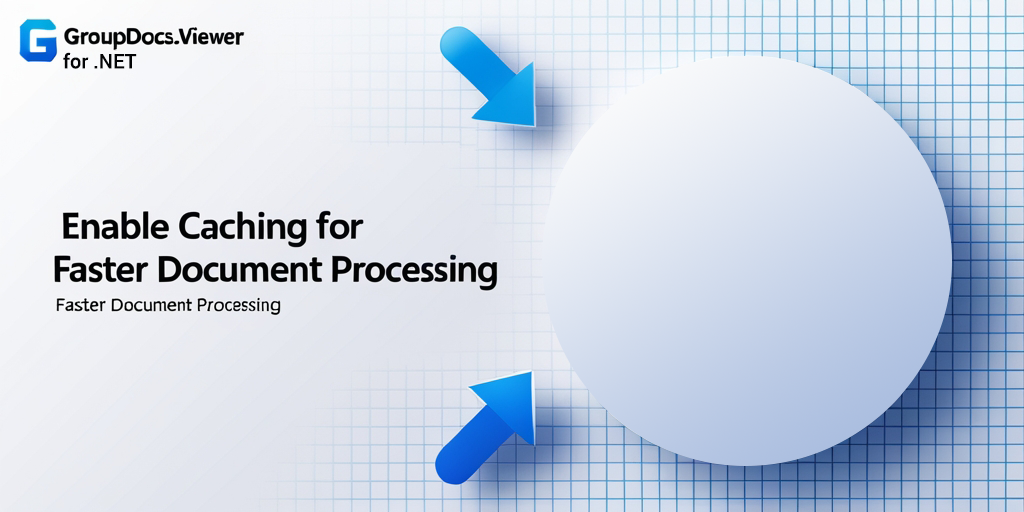
Prerrequisitos
Antes de sumergirse en la implementación, asegúrese de tener los siguientes requisitos previos:
- GroupDocs.Viewer para .NET SDK: Descargue e instale el SDK desde Sitio web de GroupDocs.Viewer.
- Entorno de desarrollo: configure su entorno de desarrollo .NET preferido, como Visual Studio.
- Documento de muestra: Tenga listo un documento de muestra para fines de prueba.
Importación de espacios de nombres
Para comenzar, importe los espacios de nombres necesarios:
using System;
using System.Diagnostics;
using System.IO;
using GroupDocs.Viewer.Caching;
using GroupDocs.Viewer.Options;
Paso 1: Definir el directorio de salida y la ruta de caché
string outputDirectory = "Your Document Directory";
string cachePath = Path.Combine(outputDirectory, "cache");
Aquí, definimos el directorio de salida donde se guardarán las páginas renderizadas, junto con la ruta de caché.
Paso 2: Inicializar la caché de archivos
FileCache cache = new FileCache(cachePath);
Inicializar un caché de archivos utilizando la ruta de caché especificada.
Paso 3: Configurar los ajustes del visor
ViewerSettings settings = new ViewerSettings(cache);
Configurar los ajustes del visor, pasando el caché inicializado.
Paso 4: Inicializar la instancia del visor
using (Viewer viewer = new Viewer(TestFiles.SAMPLE_DOCX, settings))
Inicialice la instancia del visor con el documento de muestra y las configuraciones configuradas.
Paso 5: Definir las opciones de vista HTML
HtmlViewOptions options = HtmlViewOptions.ForEmbeddedResources(pageFilePathFormat);
Define las opciones de visualización HTML para recursos integrados, especificando el formato de la ruta del archivo de página.
Paso 6: Renderizar el documento y medir el rendimiento
Stopwatch stopWatch = Stopwatch.StartNew();
viewer.View(options);
stopWatch.Stop();
Renderice el documento utilizando las opciones especificadas y mida el tiempo empleado.
Paso 7: Reutilizar los datos almacenados en caché para una representación más rápida
stopWatch.Restart();
viewer.View(options);
stopWatch.Stop();
Vuelva a renderizar el documento utilizando datos almacenados en caché para observar la mejora del rendimiento.
Paso 8: Generar el documento renderizado
Console.WriteLine($"\nSource document rendered successfully.\nCheck output in {outputDirectory}.");
Notificar al usuario sobre la representación exitosa y la ubicación del directorio de salida.
Conclusión
El almacenamiento en caché es fundamental para optimizar el rendimiento del procesamiento de documentos en aplicaciones .NET. Siguiendo los pasos descritos en este tutorial, podrá habilitar el almacenamiento en caché en GroupDocs.Viewer para .NET de forma eficiente, acelerando así la renderización de documentos.
Preguntas frecuentes
¿Por qué es importante el almacenamiento en caché para el procesamiento de documentos?
El almacenamiento en caché reduce la necesidad de regenerar datos, mejorando así la velocidad de procesamiento.
¿Se puede personalizar el almacenamiento en caché en GroupDocs.Viewer para .NET?
Sí, GroupDocs.Viewer ofrece flexibilidad para configurar los ajustes de almacenamiento en caché según requisitos específicos.
¿GroupDocs.Viewer es adecuado para gestionar documentos grandes?
Por supuesto, GroupDocs.Viewer está diseñado para gestionar de forma eficiente documentos de distintos tamaños, garantizando un rendimiento óptimo.
¿GroupDocs.Viewer admite múltiples formatos de documentos?
Sí, GroupDocs.Viewer admite una amplia gama de formatos de documentos, incluidos DOCX, PDF, PPTX y más.
¿Cómo puedo obtener licencias temporales para GroupDocs.Viewer?
Puede adquirir licencias temporales para GroupDocs.Viewer desde sitio web.